麒麟系统怎么重装系统
作者:至谦冬枫
制作人:至谦冬枫
最近很多操作系统都纷纷发布了新版本,比如 Windows 11、Ubuntu、Deepin、优麒麟、CentOS、Debian 等等,对喜欢玩系统的人来说绝对是盛宴。
不过一般用 Rufus 等工具,一个 U 盘往往只能制作成一个系统的启动盘/安装盘,想要增加另一款系统,只能得重新刻录一遍,每次都要格式化超花时间。而最近发现了一款“多合一启动盘”的制作工具 Ventoy,简单到拷贝个 ISO 文件进去就能用,堪称新一代的装机必备神器……
特点归纳:
特色 1:能利用 U 盘全部容量,不浪费空间!
特色 2:使用超简单!只需将镜像拷进 U 盘就能启动
特点 3: 支持200多种系统的安装,ios原生态安装
特点4:开源免费,不会有广告
第一步:准备 U 盘硬件
准备一个传输速度在 200M/s+、32G 以上的 U 盘

我用的是奥瑞科快闪的 128GU 盘,奥瑞科人称硬盘杀手,不想用的可以搜一下闪迪 CZ880 或者其他同类产品
第二步:制作启动 U 盘
2.1.找启动盘软件
找一台正常运行的 win 电脑
找至谦拿到文件包,压缩包密码统一为 hurmeny
或者自己网上找文件包,名字教程里都有红梦所有公开文件
https://www.123pan.com/s/dOOtVv-w5S3A.html
我拿我的分享包做演示

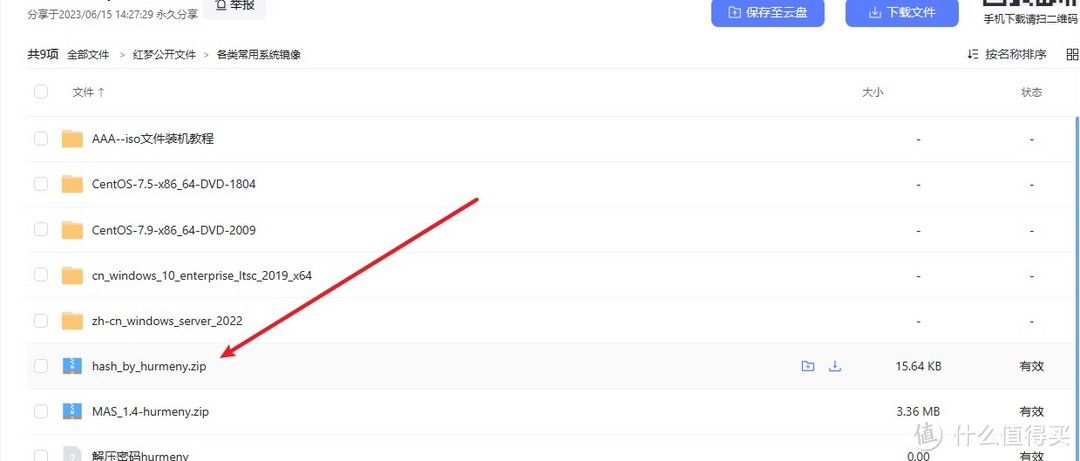
首先,验证文件包完整性,使用 hash 工具解析压缩包,对比一下 MD5 值一致即可,MD5 值不一致一定不要继续使用文件,得到以下数据即可
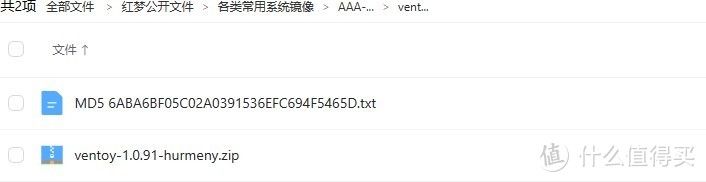
解压
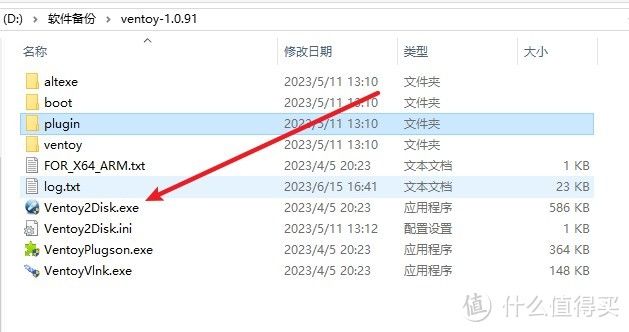
2.2.制作启动盘
插上 U 盘
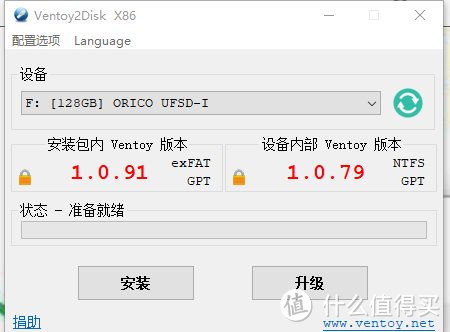
点击 389kb 这个 Ventoy2Disk.exe 文件选择 U 盘
推荐按下图更改一下引导方式(软件左上角配置选项-->分区类型-->GPT),
因为大部分接触的电脑都比较新,需要用 UEFI 模式
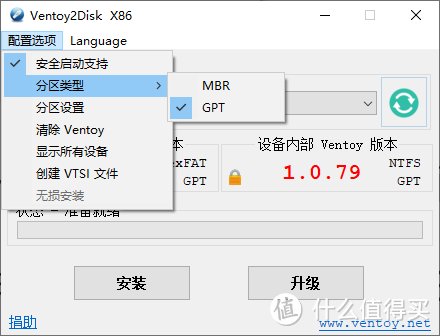
2.3.打开U 盘
将想要的 iso 文件放进去即可,支持建文件夹再放 iso 文件
.iso 文件的路径中 (包括目录、子目录和文件名) 均不能包含中文或者空格!
拷贝完你的 iso 镜像之后,直接拿去给电脑做启动引导即可。可以说,这个制作过程完全零难度。
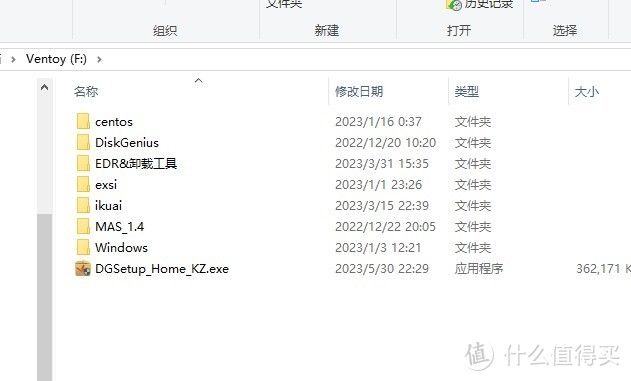
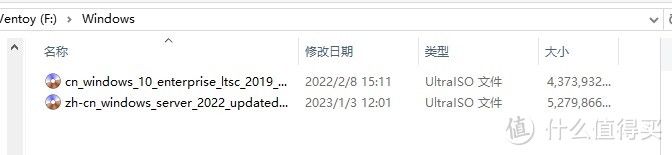
第三步:安装系统
百度您要重装的电脑型号如何改启动顺序
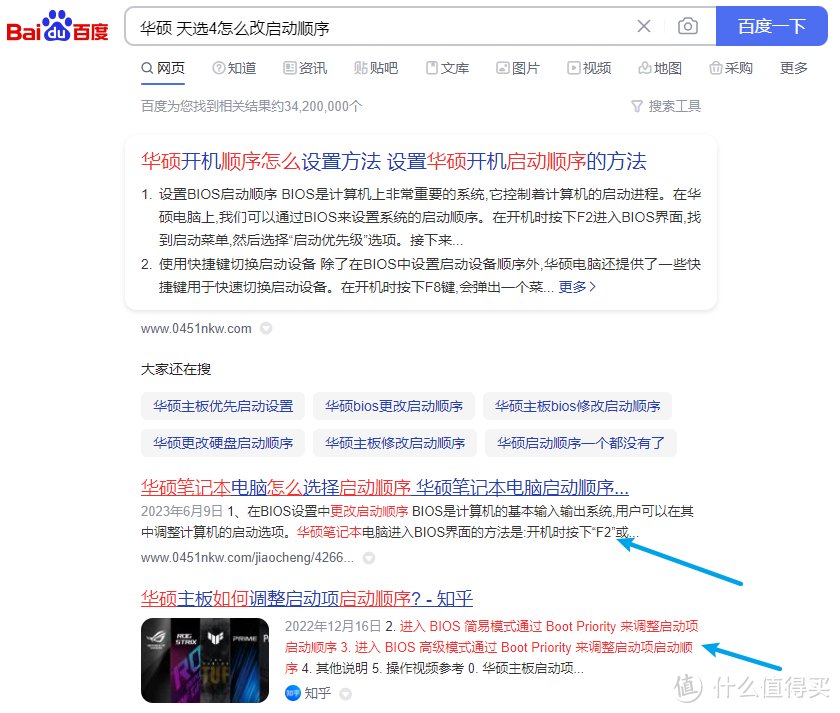
明白之后将启动 U 盘插到电脑上
开启,改动启动项为U盘,保存重启
(以上三小步各个电脑不同,百度解决或者联系红梦成员)
重启之后看到这个界面就成功了点击你要安装的系统安装即可
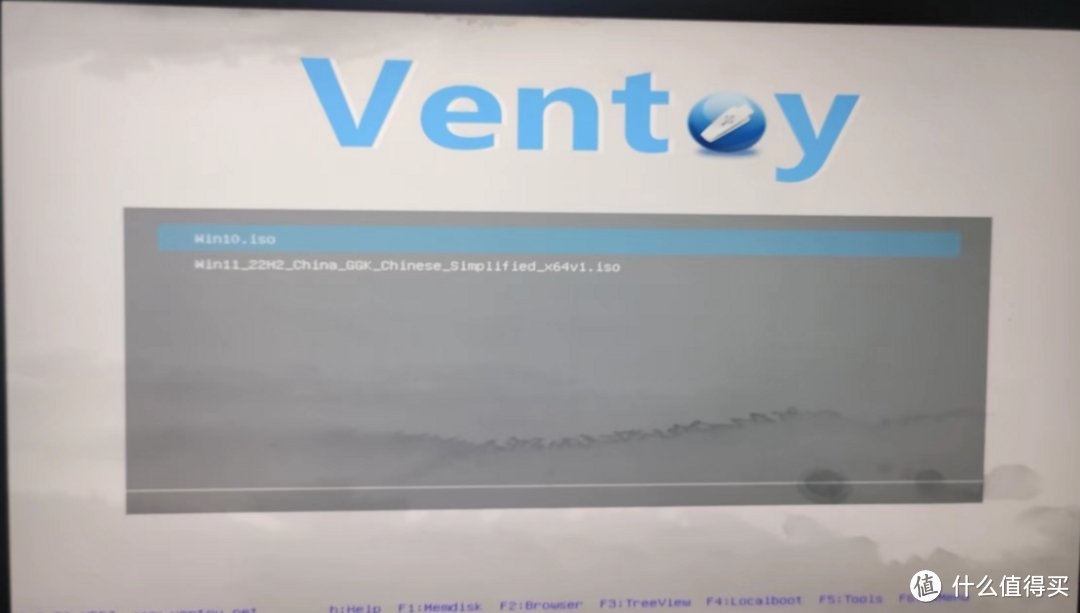
3.1.各种系统的下载
3.1.1.至谦的云盘
https://www.123pan.com/s/dOOtVv-w5S3A.html
3.1.2.我告诉你官网,需要迅雷下载
https://next.itellyou.cn/
3.1.3.各大系统厂商官网
另外,由于 Ventoy 是基于 Grub2 为基础开发的,因此它也能使用 Grub2 的主题。如果你喜欢折腾,也能编辑 grub.cfg 文件来修改菜单的样式。
3.2. 绕过 Windows 11 的 TPM 限制安装方法
如果你希望使用 Ventoy 来安装 Windows 11,由于微软限制了 Win11 只有支持 TPM 模块和安全启动的机器才能安装,非常不便。而 Ventoy 现在已经可以通过配置文件绕过 Win11 安装时的 TPM、安全启动、4GB内存、CPU及硬盘等限制。
创建配置:
首先我们要在 U 盘根路径中的 ventoy 目录下,创建一个名为 ventoy.json 的文本文件 (要确保没有隐藏的 .txt 扩展名),然后拷贝下面的内容保存。
{\n"control": [\n{ "VTOY_DEFAULT_MENU_MODE": "0" },\n{ "VTOY_TREE_VIEW_MENU_STYLE": "0" },\n{ "VTOY_FILT_DOT_UNDERSCORE_FILE": "1" },\n{ "VTOY_SORT_CASE_SENSITIVE": "0" },\n{ "VTOY_MAX_SEARCH_LEVEL": "max" },\n{ "VTOY_DEFAULT_SEARCH_ROOT": "/ISO" },\n{ "VTOY_MENU_TIMEOUT": "10" },\n{ "VTOY_DEFAULT_IMAGE": "/ISO/debian_netinstall.iso" },\n{ "VTOY_FILE_FLT_EFI": "1" },\n{ "VTOY_DEFAULT_KBD_LAYOUT": "QWERTY_USA" },\n{ "VTOY_WIN11_BYPASS_CHECK": "1" }\n]\n}其中最关键的参数 "VTOY_WIN11_BYPASS_CHECK":"1" 表示是否绕过安装 Windows 11 时的硬件检查,1 为绕过,0 为不绕过 (默认值)。其他参数的意义和说明可参照官网文档。
有了这个参数之后,通过 Ventoy 安装 Windows 11 时就不再检查 TPM、CPU、内存等限制了,直接让机器就能进行安装了,非常适合在旧机器上使用。
总结
Ventoy 的特色:
100% 开源,完全免费,国产软件 使用极其简单,只需“复制粘贴”
快速 (拷贝文件有多快就有多快) 直接从ISO文件启动,无需解开
无差异支持Legacy + UEFI 模式 UEFI 模式支持安全启动 (Secure Boot)
支持超过4GB的ISO文件 保留ISO原始的启动菜单风格(Legacy & UEFI)
支持大部分常见操作系统, 已测试200+ 个ISO文件 不仅仅是启动,而是完整的安装过程
ISO 文件支持列表模式或目录树模式显示 提出 "Ventoy Compatible" 概念
支持插件扩展 支持自动安装部署(1.0.09+)
启动过程中支持U盘设置写保护 不影响U盘日常普通使用
版本升级时数据不会丢失 无需跟随操作系统升级而升级 Ventoy
Ventoy 最好的一点在于,制作好启动 U 盘之后,依然能当普通 U 盘使用。而且它能随意添加/移除操作系统,不必每次都格式化!你只需拷贝或删除 .iso 镜像文件就行,速度很快。
有了 Ventoy,你不需每次出新版本的系统镜像时,就去刻录重写一次 U 盘了;而且你的大容量 U 盘也有了更多用武之地!将 WinPE、Win11 / 10、Ubuntu 等一系列热门系统全集成在一起,日后装机就方便太多了!唯一可惜的是,它还不支持 macOS 镜像……
阅读更多办公软件精彩内容,可前往什么值得买查看
","gnid":"9cf813ccd80ae17e8","img_data":[{"flag":2,"img":[{"desc":"","height":"381","title":"","url":"https://p0.ssl.img.360kuai.com/t0165fa768a3bbcc0af.jpg","width":"396"},{"desc":"","height":"352","title":"","url":"https://p0.ssl.img.360kuai.com/t01b9155d651c6e6b3c.jpg","width":"514"},{"desc":"","height":"461","title":"","url":"https://p0.ssl.img.360kuai.com/t01b613695b5ccc1222.jpg","width":"1080"},{"desc":"","height":"182","title":"","url":"https://p0.ssl.img.360kuai.com/t01eb81a61f8a20ec16.jpg","width":"706"},{"desc":"","height":"332","title":"","url":"https://p0.ssl.img.360kuai.com/t01bb6d08329a5bb176.jpg","width":"629"},{"desc":"","height":"332","title":"","url":"https://p0.ssl.img.360kuai.com/t01439c04eecade52c1.jpg","width":"450"},{"desc":"","height":"336","title":"","url":"https://p0.ssl.img.360kuai.com/t013701562662a69444.jpg","width":"440"},{"desc":"","height":"381","title":"","url":"https://p0.ssl.img.360kuai.com/t01820659d5c5ec8764.jpg","width":"631"},{"desc":"","height":"155","title":"","url":"https://p0.ssl.img.360kuai.com/t01e02097d545d9cc99.jpg","width":"672"},{"desc":"","height":"713","title":"","url":"https://p0.ssl.img.360kuai.com/t01dc5c63d9bc7cc201.jpg","width":"840"},{"desc":"","height":"613","title":"","url":"https://p0.ssl.img.360kuai.com/t01b598d2bba8c5188c.jpg","width":"1080"}]}],"original":0,"pat":"art_src_1,fts0,sts0","powerby":"hbase","pub_time":1695172134000,"pure":"","rawurl":"http://zm.news.so.com/4ecc1da6718d74f1eadb3a1eff951809","redirect":0,"rptid":"978690866e464f47","rss_ext":[],"s":"t","src":"什么值得买","tag":[{"clk":"kdigital_1:ows","k":"ows","u":""}],"title":"WIN-NAS 篇七:Ventoy-电脑系统启动盘的制作
池窦庙3782在中标麒麟linux系统下安装其他系统 -
仇菡璧19313862522 ______ 安装win7 可以啊 弄个光盘启动就行了 接下来就点击"下一步" 有什么难的 不想要linux就直接格式化整个硬盘就行了 不是在中标麒麟linux系统下安装其他系统 是直接把linux干掉 装上win7
池窦庙3782电脑没有刻录机如何安装银河麒麟操作系统?
仇菡璧19313862522 ______ 有光驱和系统盘就OK了,用GHOST安装器也可以安装,方法和多的;你想刻录的话,先下载它,用移动盘到电脑公司或有刻录机的电脑上,去刻录吧,一般电脑公司用他自己的空盘是5元刻录一张.
池窦庙3782麒麟系统怎么用光盘装windows8
仇菡璧19313862522 ______ 一般是开机按 F12 键,用方向键选择从光盘启动,按 Enter 键启动,然后删除硬盘中的全部分区,再重新分区安装 Windows 8.需要用原版 Windows 8 的光盘或 U盘启动,不要用 Ghost 版.
池窦庙3782宏基台式机中标麒麟操作系统怎么改装系统
仇菡璧19313862522 ______ 哈哈,选我吧!它默认装的麒麟但是你用来是不是? 你去买一张盗版的Windows7Ghost版的,然后放进光驱重起电脑开机时狂按F1然后选择CdromBoot,然后会出现一个有很多选贤的列表,你选那个Ghost一件分区4区然后他会执行操作或者让你输入每个分区的大小后再执行操作.
池窦庙3782好了,开始装麒麟系统有什么要说的吗 -
仇菡璧19313862522 ______ 尊敬的用户您好:可按下面的步骤进行系统盘装系统,用光盘重装系统的步骤如下:1.直接启动电脑,按f2或者f12进入bios,设置光盘优先启动2.放入光盘,bios配置界面按f10,选择保存并退出3.之后电脑会加载光盘里面的系统安装文件4.选择好要安装的分区之后,直接选择下一步下一步,即可完成重新安装
池窦庙3782怎样在XP下安装国产麒麟操作系统 -
仇菡璧19313862522 ______ 如果您想在C盘安装Kylin,需要使用Kylin分区工具把代表C盘的分区先删除,然后. 步骤是: 1 选中C盘所在的分区,点击下面的“删除分区”按钮 2 然后选择“新建分区”,新建一个Kylin Native分区 3 选中新建的分区,选择“新建标签”,划分一个512M的SWAP分区,剩余空间新建一个根分区,也就是提示中的 “ / ” . 然后就可以进行安装了 建议您先参考安装手册中的 分区一章,里面有详细介绍.
池窦庙3782怎样在XP下安装国产麒麟操作系统
仇菡璧19313862522 ______ 要把他刻到光盘上安装的..要装到纯DOS下安装. 从硬盘安装系统的方法 我提供你一个确保可行的方法(我自己经常用) 下载一个“矮人DOS工具箱V4.2”在XP下安装好. 重启系统后,出现一个双重选择启动菜单,选第二行的“我的DOS...
池窦庙3782华为麒麟操作系统怎么安装软件? -
仇菡璧19313862522 ______ 麒麟系统可以通过麒麟商店、麒麟应用安装器、终端命令下载软件,其安装都是自动的. 方法/步骤: 银河麒麟是基于linux中的u系路线研发的操作系统,所以支持的是deb格式的安装包. ①:通过麒麟商店安装软件 直接打开系统自带的应用商店,就可以在里面搜索并下载应用程序,点击后会自动安装. ②:使用麒麟应用安装器安装 双击下载好的安装包,会调用麒麟应用安装器,点击安装即可(此方法并不适用所有安装包). ③:使用终端命令安装软件 Ctrl+Alt+T打开终端使用安装命令dpkg-i进行安装.(适用所有安装包)
池窦庙3782麒麟系统保存快捷键(麒麟系统保存命令)
仇菡璧19313862522 ______ 1. 麒麟系统保存命令麒麟移动运行环境启动方法,首先双击“文件系统”打开.然后对文件进行查看.紧接着右击窗口空白处选择“打开终端”项.然后输入命令,对文件...